미리캔버스는 다양한 디자인 작업을 손쉽게 할 수 있는 온라인 플랫폼으로, 특히 사진 편집 기능이 매우 유용합니다. 이번 포스팅에서는 미리캔버스의 사진 편집 기능에 대해 자세히 알아보겠습니다. 배경 제거, AI 부분 생성, 화질 개선, 그리고 영역 지우개 사용법까지 단계별로 설명드릴게요.
![[미리캔버스 6탄] 미리캔버스 숨겨진 사진 편집 기능까지 낱낱이 파헤치기](https://blog.kakaocdn.net/dna/bjqKTX/btsNJEoNSyO/AAAAAAAAAAAAAAAAAAAAAMQ8_RE7yD452XZXirrSRX2NhbjjhrQbngWQOftby87h/img.png?credential=yqXZFxpELC7KVnFOS48ylbz2pIh7yKj8&expires=1767193199&allow_ip=&allow_referer=&signature=kYqFPw%2FkugDACL2aOQ2ZkUXFnz8%3D)
미리캔버스 소개
미리캔버스는 사용자가 쉽게 디자인을 할 수 있도록 도와주는 도구입니다. 다양한 템플릿과 디자인 요소를 제공하여, 초보자도 전문가처럼 멋진 디자인을 만들 수 있습니다. 특히 사진 편집 기능은 많은 사용자들에게 사랑받고 있습니다.
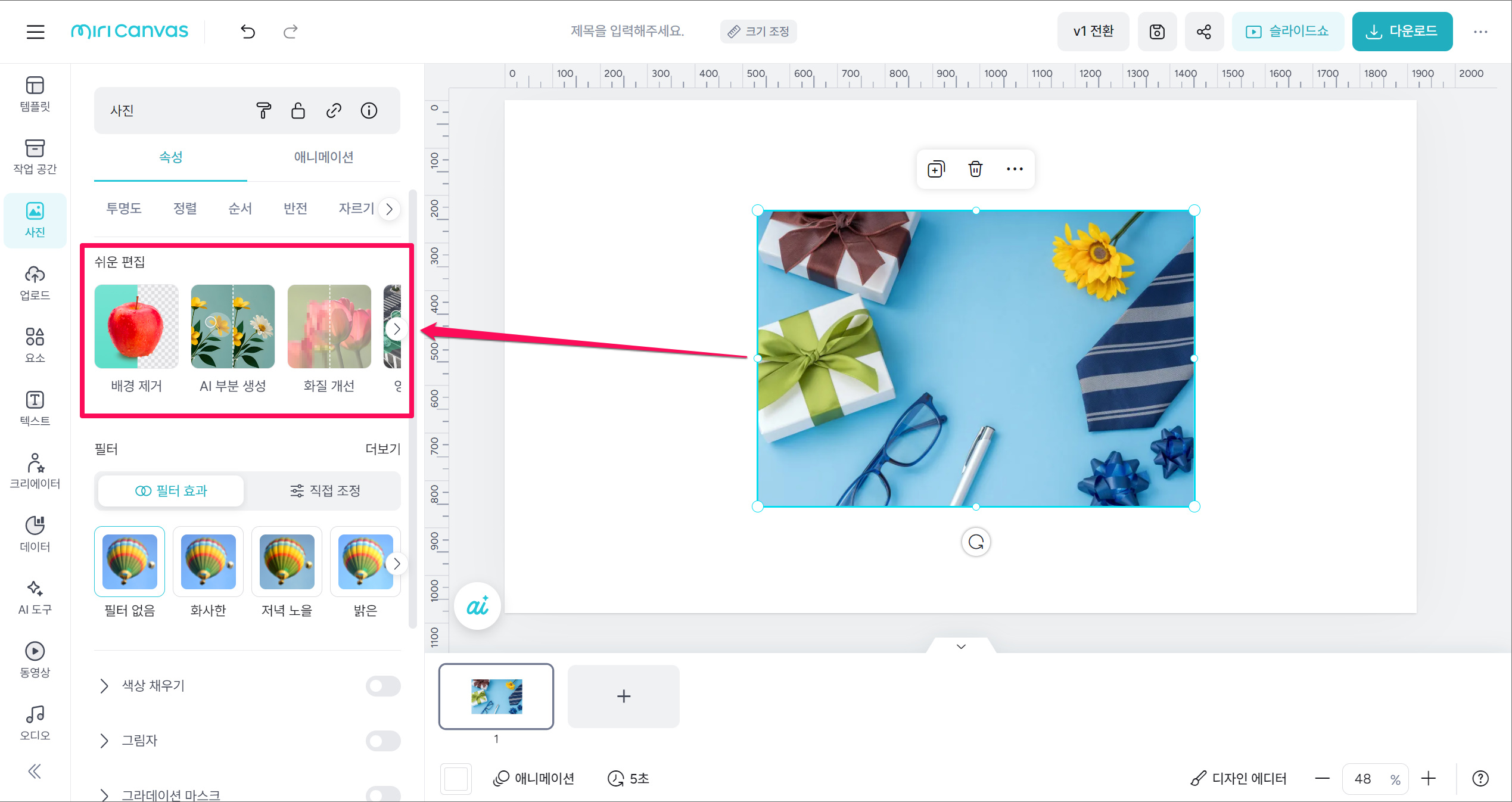
< 쉬운 편집 기능 >
사진 편집 기능 개요
미리캔버스에서는 사진을 편집할 수 있는 여러 가지 기능을 제공합니다. 배경 제거, AI 부분 생성, 화질 개선, 영역 지우개 기능 등이 있으며, 이 모든 기능은 직관적인 인터페이스를 통해 쉽게 접근할 수 있습니다.
- 배경 제거
- AI 부분 생성
- 화질 개선
- 영역 지우개
각 기능에 대해 자세히 알아보겠습니다.
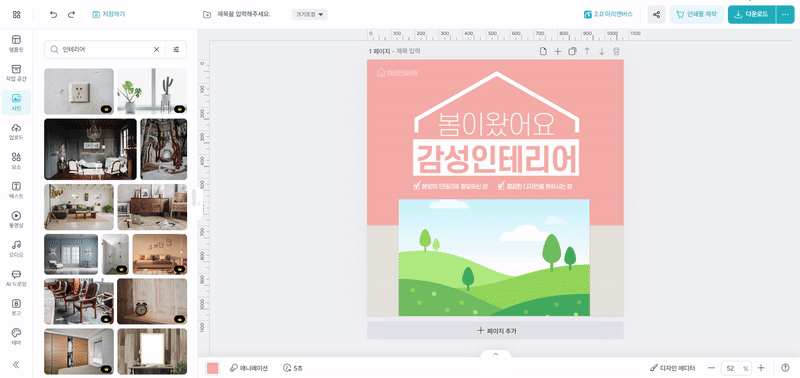
배경 제거 기능 사용법
배경 제거는 사진에서 원하지 않는 배경을 쉽게 제거할 수 있는 기능입니다. 사용 방법은 간단합니다. 먼저 편집하고 싶은 사진을 선택한 후, 좌측 패널에서 '배경 제거' 버튼을 클릭합니다. 그러면 자동으로 배경이 제거되며, 필요에 따라 수동으로 조정할 수도 있습니다. 이 기능은 특히 제품 사진이나 인물 사진에서 유용하게 사용됩니다.
- 미리캔버스에 사진을 업로드합니다.
- 사진을 클릭하여 편집 모드로 들어갑니다. 사진 메뉴에서 사진을 불러오거나, [업로드] 메뉴에서 개인 이미지를 업로드하면 됩니다.
- 좌측 패널에서 '배경 제거' 옵션을 선택합니다.
- 자동으로 배경이 제거되며, 필요에 따라 수동으로 조정할 수 있습니다.
배경 제거 후, 추가적으로 지우고 싶은 영역은 버튼을 클릭하여 추가 편집하시면 됩니다. 다른 영역을 추가로 지우거나, 지워진 영역을 복원할 수 있습니다.
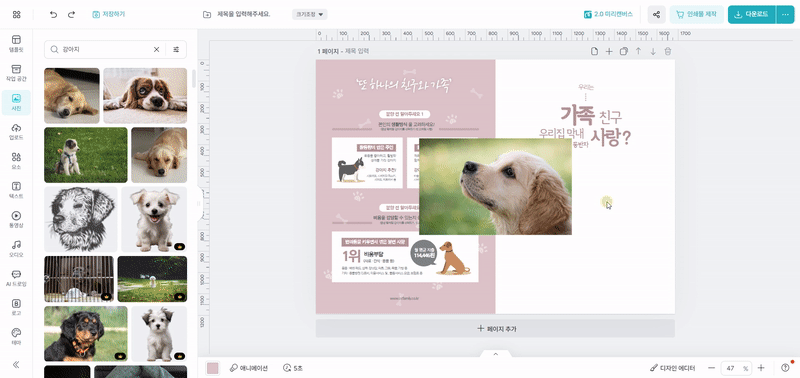
AI 부분 생성 기능 활용하기
AI 부분 생성 기능은 사진의 특정 부분을 자동으로 생성해 주는 기능입니다. 예를 들어, 인물 사진에서 배경을 제거한 후, 새로운 배경을 추가하고 싶을 때 이 기능을 활용할 수 있습니다. 사용자는 원하는 스타일이나 색상을 선택하면, AI가 자동으로 그에 맞는 배경을 생성해 줍니다. 이 기능은 디자인의 완성도를 높이는 데 큰 도움이 됩니다.
- 편집할 사진을 선택합니다.
- 'AI 부분 생성' 옵션을 클릭합니다.
- 원하는 부분을 선택하고, AI가 자동으로 생성한 결과를 확인합니다.
- 필요에 따라 추가적인 수정 작업을 진행합니다.
이 기능을 통해 사진의 퀄리티를 한층 높일 수 있습니다.
영역과 변경할 이미지 설명을 작성하여 생성하고, 목록에서 원하는 이미지를 선택 후 [편집 완료] 버튼을 클릭합니다.
원하는 이미지가 없다면 다시 생성 버튼을 클릭하시면 됩니다.
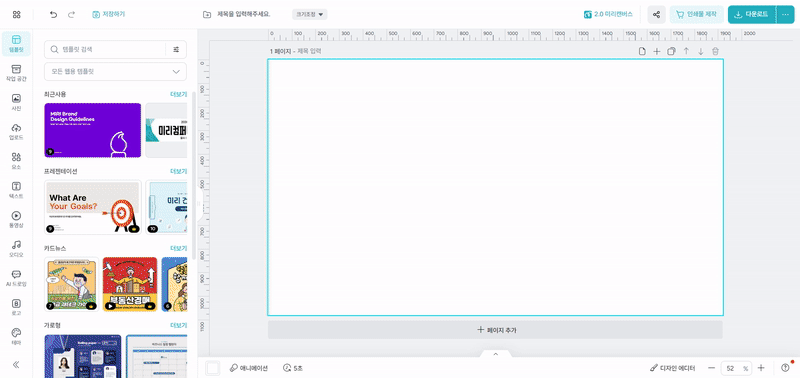
화질 개선 방법
미리캔버스에서는 사진의 화질을 개선할 수 있는 기능도 제공합니다. 사진을 선택한 후, '화질 개선' 옵션을 클릭하면, 자동으로 화질이 향상됩니다. 이 기능은 특히 저해상도 사진을 사용할 때 유용하며, 선명한 이미지를 만들어줍니다.
- 편집할 사진을 선택합니다.
- '화질 개선' 옵션을 클릭합니다.
- 자동으로 화질이 개선되며, 필요에 따라 수동으로 조정할 수 있습니다.
이 기능을 통해 사진의 선명도를 높이고, 더욱 생동감 있는 이미지를 만들 수 있습니다.
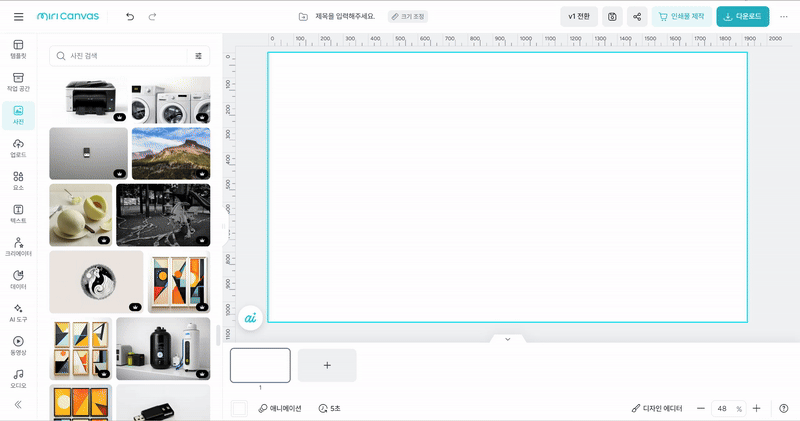
영역 지우개 사용 가이드
영역 지우개 기능은 사진의 특정 부분을 지우고 싶을 때 사용합니다. 사용자는 지우고 싶은 영역을 선택한 후, 지우개 도구를 사용하여 원하는 부분을 지울 수 있습니다. 이 기능은 사진 편집 시 세밀한 조정이 필요할 때 매우 유용합니다.
- 편집할 사진을 선택합니다.
- '영역 지우개' 도구를 선택합니다.
- 지우고 싶은 부분을 드래그하여 선택합니다.
- 선택한 부분이 지워집니다.
이 기능을 통해 불필요한 요소를 쉽게 제거할 수 있습니다.
마무리 및 추가 자료
미리캔버스의 사진 편집 기능은 매우 직관적이고 사용하기 쉬워서, 디자인 초보자부터 전문가까지 모두에게 적합합니다. 추가적인 정보는 미리캔버스 공식 도움말 페이지를 참고하시면 좋습니다.
이런 자료를 참고했어요.
[1] miricanvas.com - [요소] 사진 사용 가이드 (https://help.miricanvas.com/hc/ko/articles/360021769952--%EC%9A%94%EC%86%8C-%EC%82%AC%EC%A7%84-%EC%82%AC%EC%9A%A9-%EA%B0%80%EC%9D%B4%EB%93%9C)
[2] miricanvas.com - 사진 편집 기능(배경 제거, 사진 편집 기능, 화질 개선, 영역... (https://help.miricanvas.com/hc/ko/articles/30987465852441-%EC%82%AC%EC%A7%84-%ED%8E%B8%EC%A7%91-%EA%B8%B0%EB%8A%A5-%EB%B0%B0%EA%B2%BD-%EC%A0%9C%EA%B1%B0-AI-%EB%B6%80%EB%B6%84-%EC%83%9D%EC%84%B1-%ED%99%94%EC%A7%88-%EA%B0%9C%EC%84%A0-%EC%98%81%EC%97%AD-%EC%A7%80%EC%9A%B0%EA%B0%9C-%EC%82%AC%EC%9A%A9-%EA%B0%80%EC%9D%B4%EB%93%9C)
[3] miricanvas.com - [요소] 프레임 사용 가이드 (https://help.miricanvas.com/hc/ko/articles/360021771772--%EC%9A%94%EC%86%8C-%ED%94%84%EB%A0%88%EC%9E%84-%EC%82%AC%EC%9A%A9-%EA%B0%80%EC%9D%B4%EB%93%9C)
[4] NAVER - 미리캔버스 에디터 : 사진 메뉴로 콘텐츠에 사진 넣기 (https://blog.naver.com/mara-studio/223232041161?viewType=pc)
'디자인' 카테고리의 다른 글
| [미리캔버스7탄] 나만의 개성 넘치는 추석 선물세트 포스터, 미리캔버스로 완성! (0) | 2025.05.07 |
|---|---|
| [미리캔버스7탄] 👻손쉽게 뚝딱! 미리캔버스 할로윈 이벤트 포스터 만들기 (0) | 2025.05.06 |
| 💖 캔바로 어린이날 티니핑 스마트스토어 상세페이지 만들기 (0) | 2025.05.05 |
| [미리캔버스 5탄] 미리캔버스 저작권, 핵심만 쉽게 알려드려요! (0) | 2025.05.04 |
| [미리캔버스 4탄] 안정적인 워크스페이스 운영을 위한 소유권 이전의 중요성 (0) | 2025.05.04 |



